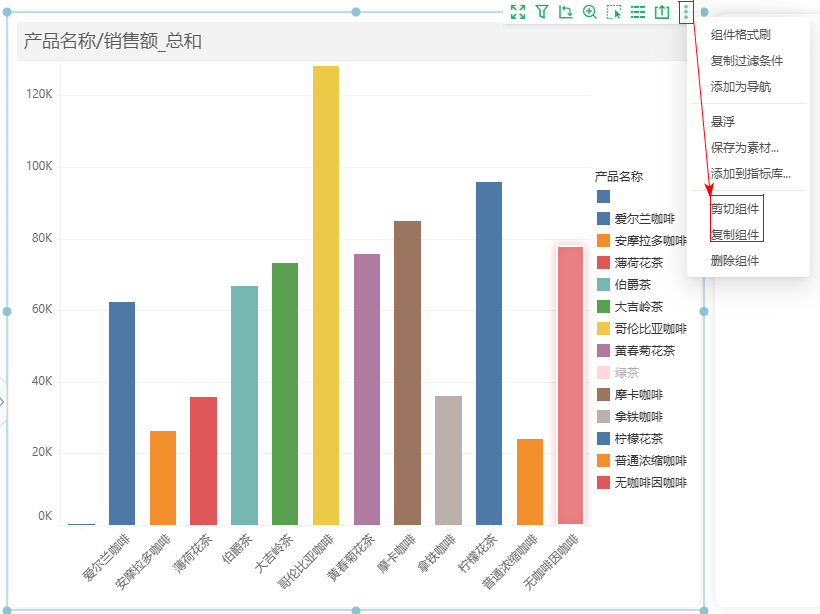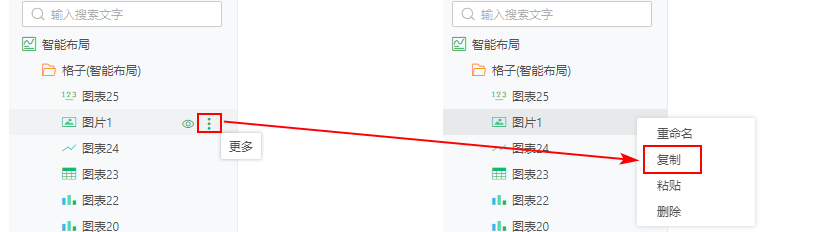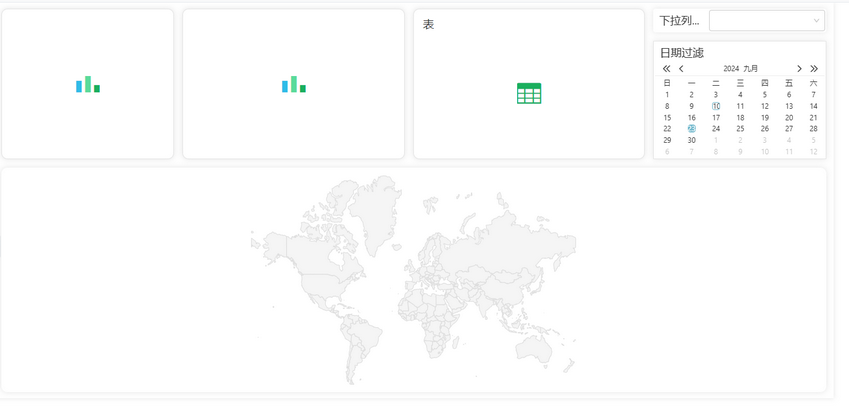1. 概述
1.1 应用场景
制作报告时对组件进行复制、剪切、粘贴。
1.2 功能介绍
用户可复制/剪切单个组件或多个组件,粘贴到同个报告或其他报告,包括跨浏览器的报告,集成页面的报告或者iframe页面的报告。
2. 复制、剪切和粘贴组件
你可以通过以下四种方式进行组件的复制、剪切和粘贴,也可以结合使用。
•快捷键:Ctrl+C、Ctrl+X、Ctrl+V
选中组件,使用快捷键Ctrl+C进行复制或Ctrl+X进行剪切。
鼠标点击想要插入组件的位置,使用快捷键Ctrl+V进行粘贴
•组件工具栏
1)选中想要复制/剪切的组件,在组件工具栏-更多中点击“复制组件”/“剪切组件”。
2)右键,点击“粘贴组件”,鼠标点击的位置作为插入位置,插入复制/剪切的组件。
•组件层级
1)在右侧的组件层级页面,选择想要复制的组件在更多中点击“复制”。目前暂不支持剪切。
2)在任意处的更多中点击“粘贴”。
若您是在智能布局下粘贴组件,剪切的组件会被删除,粘贴的组件和报告已有的组件会重新智能布局。
•如果多选组件满足矩形区域排布,粘贴后会保留原始排布形态;当多选组件不满足矩形区域排布时,粘贴后会按照多组件一次插入排布。
•粘贴多个组件时,组件插入顺序的原则与组件的移动一致,先上后下,再左再右,再上层下层。
•粘贴的组件的尺寸与插入位置有关,当插入到新的一行时,会保持原有组件的高度,宽度自适应;当插入的位置不是新的一行时,会根据插入位置自适应组件的高度和宽度。
若您是在自由布局下粘贴组件,剪切的组件会被删除,对应的区域会留白,粘贴的组件会以鼠标点击的位置作为粘贴的起始点插入复制/剪切的组件,原有组件的尺寸和布局不变。